详解电脑怎样重装系统
- 分类:教程 回答于: 2021年08月31日 10:30:00
电脑系统使用的时间久后,磁盘碎片增加,运行逐渐变慢,有时候还可能会出现经常蓝屏等情况,一般这种情况下我们可以考虑电脑重装系统。那么电脑怎样重装系统呢?下面小编就给大家演示一个简单的电脑重装系统教程。
在线一键重装系统是最为简单的重装系统方法,具体的操作步骤可以参照以下:
1、可以借助小白一键重装系统工具实现。首先在电脑上下载安装小白一键重装系统工具并打开,选择需要安装的系统,点击安装此系统。(注意在安装前备份好c盘重要资料,关掉电脑上的杀毒软件避免被误杀导致安装失败)

2、选择后无需操作,软件会自动下载系统镜像文件资料等。

3、当提示部署完成后,选择重启电脑。
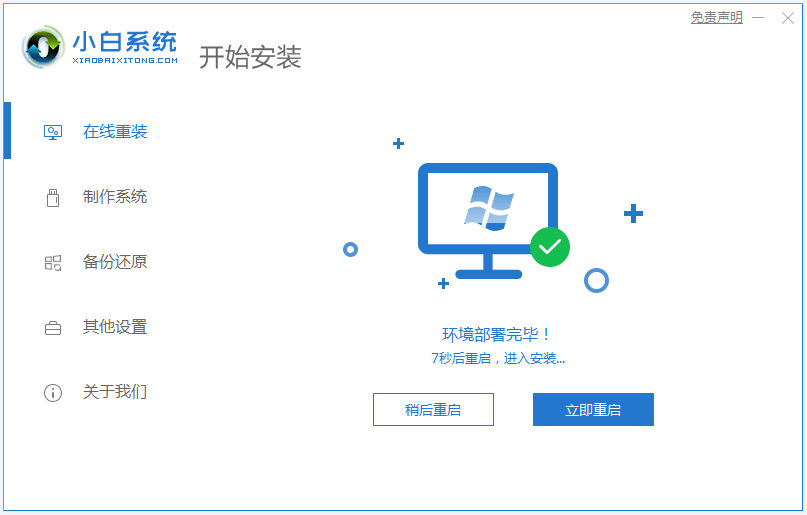
4、电脑重启后进入了开机选项界面,选择xiaobai-pe系统进入。
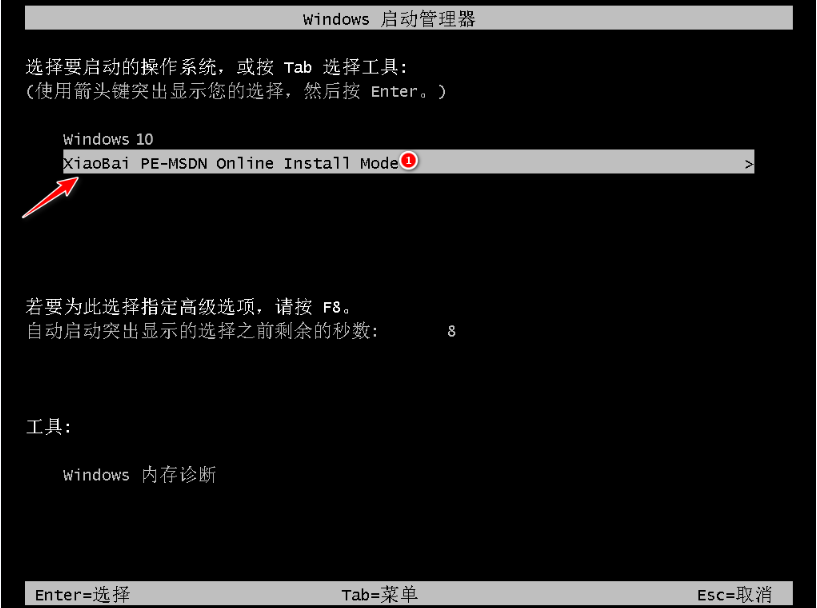
5、进入pe系统后,小白装机工具会自动开始安装系统,耐心等待即可。

6、安装完成后,点击立即重启。

7、期间可能会多次自动重启电脑,最后安装完成后进入系统桌面即表示安装成功。

以上便是借助工具在线电脑重装系统教程,操作非常简单,适合电脑小白使用,有需要的小伙伴可以参照教程进行操作。
 有用
26
有用
26


 小白系统
小白系统


 1000
1000 1000
1000 1000
1000 1000
1000 1000
1000 1000
1000 1000
1000 1000
1000 1000
1000 1000
1000猜您喜欢
- 台式机选集成显卡和独立显卡哪个好用..2021/10/28
- 重装系统台式机的操作步骤..2022/11/13
- 重装系统后如何登录原有账户的教程..2021/12/31
- skype官方下载2017/10/13
- windows电脑应用中病毒怎么解决..2022/09/17
- 重装系统光驱如何使用2023/01/31
相关推荐
- 小马一键重装系统黑屏解决步骤..2023/03/08
- Windows找不到文件怎么办2023/01/20
- 重装win7雨林木风系统图文教程..2016/12/04
- 小白一键重装官网是多少2022/09/28
- 禁止进行此安装怎么解决,小编教你解决..2017/11/14
- 联想门店重装一个系统多少钱..2023/03/06

















